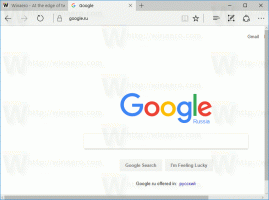विंडोज 10 में पिक्चर्स फोल्डर को कैसे मूव करें
विंडोज 10 आपके पिक्चर्स फोल्डर को आपके यूजर प्रोफाइल में स्टोर करता है। ज्यादातर मामलों में, इसका पथ C:\Users\SomeUser\Pictures जैसा कुछ होता है। आप फाइल एक्सप्लोरर के एड्रेस बार में %userprofile%\Pictures टाइप करके इसे जल्दी से खोल सकते हैं। आइए देखें कि इस फ़ोल्डर को दूसरे स्थान पर कैसे ले जाया जाए।
विज्ञापन
आपके चित्र फ़ोल्डर तक पहुँचने के कई तरीके हैं। उदाहरण के लिए, जैसा कि ऊपर बताया गया है, आप फ़ाइल एक्सप्लोरर के एड्रेस बार में "%userprofile%\Pictures" दर्ज कर सकते हैं। या आप इस पीसी को खोल सकते हैं और वहां पिक्चर्स फोल्डर ढूंढ सकते हैं। इस लेख में, मैं संदर्भ के रूप में %userprofile% पर्यावरण चर के साथ पथ का उपयोग करूंगा।
हो सकता है कि आप उस विभाजन पर स्थान बचाने के लिए चित्र फ़ोल्डर का डिफ़ॉल्ट स्थान बदलना चाहें जहां आपका ऑपरेटिंग सिस्टम स्थापित है (आपका C: ड्राइव)। यहां बताया गया है कि यह कैसे किया जा सकता है।
विंडोज 10 में पिक्चर्स फोल्डर को मूव करने के लिए, निम्न कार्य करें।
- फ़ाइल एक्सप्लोरर खोलें
- एड्रेस बार में निम्नलिखित टाइप या कॉपी-पेस्ट करें: %userprofile%

- कीबोर्ड पर एंटर की दबाएं। यू यूजर प्रोफाइल फोल्डर खुल जाएगा।

चित्र फ़ोल्डर देखें। - चित्र फ़ोल्डर पर राइट क्लिक करें और गुण चुनें।

- प्रॉपर्टीज में, लोकेशन टैब पर जाएं और मूव बटन पर क्लिक करें।

- फ़ोल्डर ब्राउज़ करें संवाद में, उस नए फ़ोल्डर का चयन करें जिसे आप अपने चित्रों को संग्रहीत करना चाहते हैं।

- बदलाव करने के लिए ओके बटन पर क्लिक करें।

- संकेत मिलने पर, अपनी सभी फ़ाइलों को पुराने स्थान से नए फ़ोल्डर में ले जाने के लिए हाँ पर क्लिक करें।

इस तरह, आप अपने चित्र फ़ोल्डर का स्थान किसी अन्य फ़ोल्डर में, या किसी भिन्न डिस्क ड्राइव के फ़ोल्डर में, या यहां तक कि मैप किए गए नेटवर्क ड्राइव में भी बदल सकते हैं। यह आपको सिस्टम ड्राइव पर स्थान बचाने की अनुमति देगा, जो विशेष रूप से उन उपयोगकर्ताओं के लिए उपयोगी हो सकता है जो बड़ी फ़ाइलों को चित्रों में रखते हैं।
यदि आप Windows 10 को पुनः स्थापित करते हैं, तो यदि आप गलती से अपने सिस्टम विभाजन को स्वरूपित कर देते हैं, तो किसी भिन्न ड्राइव पर संग्रहीत आपका कस्टम चित्र फ़ोल्डर आपके सभी डेटा के साथ गायब नहीं होगा। अगली बार जब आप किसी फ़ाइल को चित्र फ़ोल्डर में सहेजेंगे, तो Windows आपके द्वारा सेट किए गए नए स्थान का उपयोग करेगा।
अपने उपयोगकर्ता फ़ोल्डरों को कैसे स्थानांतरित करें, इस पर लेखों का पूरा सेट यहां दिया गया है:
- विंडोज 10 में डेस्कटॉप फोल्डर को कैसे मूव करें
- विंडोज़ 10 में दस्तावेज़ फ़ोल्डर को कैसे स्थानांतरित करें
- विंडोज 10 में डाउनलोड फोल्डर को कैसे मूव करें
- विंडोज 10 में म्यूजिक फोल्डर को कैसे मूव करें
- विंडोज 10 में पिक्चर्स फोल्डर को कैसे मूव करें
- विंडोज 10 में सर्च फोल्डर को कैसे मूव करें
- विंडोज 10 में वीडियो फोल्डर को कैसे मूव करें